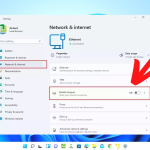Παρόλο που το Google Drive δεν διαθέτει επίσημη εφαρμογή για Linux, υπάρχουν πολλοί τρόποι για να συγχρονίσετε τα αρχεία σας. Παρακάτω θα εξετάσουμε μερικές από τις πιο δημοφιλείς μεθόδους για να το επιτύχετε εύκολα και αποτελεσματικά.
1. Χρήση του rclone
Το rclone είναι ένα ισχυρό εργαλείο γραμμής εντολών που επιτρέπει τη διαχείριση και τον συγχρονισμό αρχείων με το Google Drive:
- Εγκαταστήστε το rclone στον υπολογιστή σας μέσω του διαχειριστή πακέτων της διανομής σας (π.χ.,
sudo apt install rcloneγια Ubuntu). - Ρυθμίστε το Google Drive εκτελώντας την εντολή:
rclone configΑκολουθήστε τα βήματα για να συνδεθείτε στον λογαριασμό σας Google και να δώσετε πρόσβαση στο rclone.
- Συγχρονίστε τα αρχεία σας χρησιμοποιώντας την εντολή:
rclone sync /τοπικός/φάκελος remote:GoogleDriveFolder
2. Χρήση του Insync
Το Insync είναι μια εμπορική εφαρμογή με φιλικό περιβάλλον χρήστη που υποστηρίζει τον συγχρονισμό του Google Drive σε Linux:
- Κατεβάστε την εφαρμογή από τον επίσημο ιστότοπο του Insync.
- Εγκαταστήστε την εφαρμογή σύμφωνα με τις οδηγίες της διανομής σας.
- Συνδεθείτε στον λογαριασμό σας Google και επιλέξτε τους φακέλους που θέλετε να συγχρονίσετε.
3. Χρήση του GNOME Online Accounts
Αν χρησιμοποιείτε περιβάλλον GNOME, μπορείτε να προσθέσετε τον λογαριασμό σας Google μέσω των Ρυθμίσεων:
- Ανοίξτε τις Ρυθμίσεις (Settings) και επιλέξτε Online Accounts.
- Προσθέστε τον λογαριασμό σας Google και ενεργοποιήστε την επιλογή “Files”.
- Ο λογαριασμός σας θα εμφανιστεί στον διαχειριστή αρχείων και θα μπορείτε να αποκτήσετε πρόσβαση στα αρχεία σας απευθείας.
4. Χρήση του Google Drive CLI Tools
Υπάρχουν άλλα εργαλεία γραμμής εντολών, όπως το drive και το gdrive, που μπορούν να χρησιμοποιηθούν για βασικές λειτουργίες συγχρονισμού και μεταφόρτωσης αρχείων. Αυτά είναι ελαφριά και κατάλληλα για χρήστες με εμπειρία στη γραμμή εντολών.
Συμπέρασμα
Ο συγχρονισμός του Google Drive σε Linux είναι εφικτός μέσω διαφόρων εργαλείων και μεθόδων, ανάλογα με τις προτιμήσεις και τις ανάγκες σας. Είτε προτιμάτε τη γραμμή εντολών, είτε μια εφαρμογή με γραφικό περιβάλλον, υπάρχει η κατάλληλη λύση για εσάς.